Визуальный редактор Dreamweaver MX
Связи между Web-страницами
Метатег, задающий связь между двумя разными Web-страницами или между Web-страницей и другим файлом, используется очень редко и практически всегда -- только специальными программами. Обычными Web-обозревателями применяется только одна его форма, которая служит для привязки к странице внешней таблицы стилей. (О таблицах стилей см. главу 10.) Другие формы этого метатега не нашли широкого применения.
Однако давайте все же рассмотрим этот метатег. А вы уж сами для себя решите, использовать его или не использовать.
Итак, чтобы поместить на страницу метатег связи, выберите пункт Link подменю Head Tags меню Insert. Также вы можете нажать кнопку Link (рис. 14.14), находящуюся на вкладке Head панели объектов. На экране появится диалоговое окно Link, показанное на рис. 14.15.

Рис.
14.14. Кнопка Link панели объектов
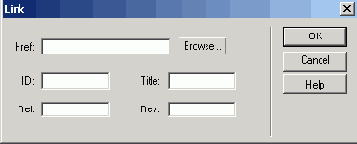
Рис.
14.15. Диалоговое окно Link
Поля ввода ID и Title нужно заполнять только в том случае, если вы собираетесь управлять этим метатегом из Web-сценария. Internet Explorer позволяет такое сделать. Первое из этих полей ввода задает уникальный идентификатор, с помощью которого можно обратиться к метатегу из сценария. Второе задает необязательное название данного метатега.
Внимание!
Вид устанавливаемой связи задается с помощью полей ввода Rel и Rev. Первое из них задает, чем файл, интернет-адрес которого указан в поле ввода Href, является для текущей страницы (например, таблицей стилей). Второе — чем текущая страница является для того файла (например, страницей-оглавлением). Все возможные значения, которые можно вводить в эти поля ввода, перечислены в табл. 14.2.Каждый тег HTML обязан поддерживать атрибут TITLE, с помощью которого задается название этого тега. Это название высвечивается, если пользователь подведет курсор мыши к соответствующему элементу страницы. Однако мало кто заполняет этот атрибут для каждого тега. Да и поддерживается этот атрибут в полном объеме только Internet Explorer.
Таблица
14.2. Возможные значения полей ввода Pel и Rev
|
Значение |
Описание |
||
|
Alternate |
Заменяющая
страница |
||
|
Appendix |
Страница,
содержащая приложение к большому многостраничному документу |
||
|
Bookmark |
Закладка |
||
|
Chapter |
Страница,
содержащая отдельную часть большого многостраничного документа |
||
|
Contents |
Страница-оглавление |
||
|
Copyright |
Страница,
содержащая сведения об авторских правах |
||
|
Glossary |
Страница
со словарем специальных терминов |
||
|
Help |
Страница
со справочными сведениями |
||
|
Index |
Страница-оглавление
или список всех страниц сайта (так называемая карта сайта) |
||
|
Next |
Следующая
страница в последовательности |
||
|
Prev |
Предыдущая
страница в последовательности |
||
|
Section |
Страница,
содержащая отдельную часть большого многостраничного документа |
||
|
Start |
Первая
страница в последовательности |
||
|
Stylesheet |
Таблица
стилей |
||
|
Subsection |
Страница,
содержащая отдельную часть большого многостраничного документа, более
мелкую, чем Chapter или Section |
||
Если выбрать в панели заголовка метатег связи, редактор свойств примет вид, показанный на рис. 14.16. В нем вы можете изменить значение адреса связанного файла в поле ввода Href, задать новый тип связи в полях ввода Rel и Rev и изменить параметры ID и Title.

Рис.
14.16. Редактор свойств при выбранном-метатеге связи
Примечание
Метатег задания связи создается с помощью тега<LINK>, а не <МЕТА>.
Назад Содержание Вперед
